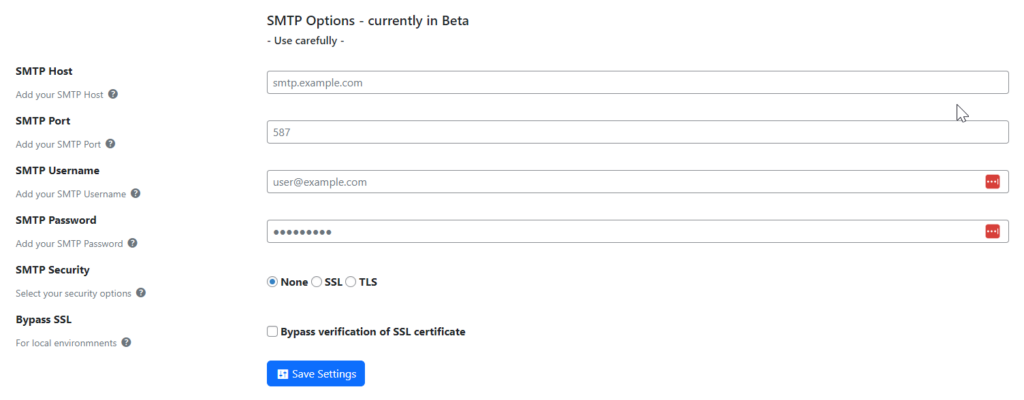
Warum du einen externen SMTP-Server verwenden solltest #
Die Verwendung eines externen SMTP-Servers für den Versand deiner E-Mails wird dringend empfohlen. Er verbessert die Zustellbarkeit deiner E-Mails, erhöht deinen Ruf als Absender und verringert die Wahrscheinlichkeit, dass deine E-Mails im Spam-Ordner des Empfängers landen. Viele Shared-Hosting-E-Mail-Server sind nicht so zuverlässig. Wenn du also einen externen SMTP-Server einrichtest, sorgst du für mehr Zuverlässigkeit und Sicherheit für deine E-Mails.
Wenn du eine SMTP-Plugin bereits läuft, musst du die SMTP-Einstellungen in unserem Plugin Send Users Email nicht anpassen. Es verwendet einfach die Einstellungen, die du bereits konfiguriert hast. Wenn du kein SMTP-Plugin installiert hast, befolge bitte diese Schritte, um deine E-Mails über SMTP zu versenden.
Welche SMTP-Anbieter du verwenden solltest #
Du kannst verschiedene Anbieter nutzen, um deinen SMTP-Server zu konfigurieren. Einige gängige Optionen sind:
- Der SMTP-Server deines Hosting-Anbieters: Viele Hosting-Unternehmen bieten SMTP-Einstellungen mit ihren Hosting-Paketen an.
- Gmail SMTP: Du kannst den SMTP-Server von Google Mail verwenden, wenn du E-Mails von einem Google-Konto versendest.
- Externe Dienstleistungen: Externe E-Mail-Dienste wie Mailgun, Brevo (ehemals Sendinblue) und andere bieten professionelle E-Mail-Versanddienste an, die du mit SMTP integrieren kannst.
Im Folgenden findest du die Schritte, wie du SMTP-Zugangsdaten von verschiedenen Anbietern erhältst und wie du sie in deinem WordPress-Plugin konfigurierst:
SMTP-Zugangsdaten von deinem eigenen Hosting-Anbieter #
Um den SMTP-Server deines Hosting-Providers zu verwenden:
- Logge dich in deinen Hosting-Account ein und suche nach den E-Mail- oder SMTP-Einstellungen.
- Copy the SMTP-Host, SMTP-Anschluss, Benutzername, und Passwort von deinem Gastgeber zur Verfügung gestellt.
- In den SMTP-Einstellungen deines Plugins (wie im Screenshot gezeigt) gibst du diese Anmeldedaten ein.
- Wähle den entsprechenden Sicherheitstyp (SSL/TLS) gemäß den Anweisungen deines Hosting-Anbieters.
- Falls erforderlich, aktiviere die Option "SSL umgehen" für Entwicklungsumgebungen oder bestimmte Hosting-Konfigurationen.
Hinweis: Einige Hosting-Anbieter haben möglicherweise Beschränkungen für den E-Mail-Versand. Wenn du große Mengen an E-Mails versendest, solltest du einen externen Dienst nutzen.
SMTP-Anmeldeinformationen von Gmail #
Um den SMTP-Server von Google Mail zu verwenden:
- Öffne dein Gmail-Konto und navigiere zu Google-Konto Einstellungen.
- Aktiviere Weniger sichere Apps oder erzeugen eine App Passwort (wenn du die 2-Faktor-Authentifizierung aktiviert hast).
- In den SMTP-Einstellungen deines Plugins gibst du ein:
- SMTP-Host:
smtp.gmail.com - SMTP-Anschluss:
587für TLS oder465für SSL - SMTP-Benutzername: Deine vollständige Gmail-Adresse (z.B., user@gmail.com)
- SMTP-Passwort: Dein Gmail-Passwort oder App-Passwort (bei Verwendung der 2-Faktor-Authentifizierung)
- SMTP-Host:
- Wähle TLS als SMTP-Sicherheitsoption für Port 587 oder SSL für Port 465.
- Lass die Option "SSL umgehen" nicht angekreuzt.
SMTP-Anmeldeinformationen von Brevo (ehemals Sendinblue) #
Um den SMTP-Service von Brevo zu nutzen, befolge diese Schritte. Ausführlichere Informationen findest du auf ihrer Website.
- Melde dich für ein Konto bei Brevo an, wenn du noch keines hast.
- Navigieren Sie im Brevo-Dashboard zu SMTP & API unter dem Menüpunkt Einstellungen.
- Erstelle und kopiere deine SMTP-Host, SMTP-Anschluss, Benutzername, und Passwort.
- In den SMTP-Einstellungen deines Plugins gibst du diese Anmeldedaten ein.
- Verwende die folgenden Standard-SMTP-Einstellungen:
- SMTP-Host:
smtp-relay.sendinblue.com - SMTP-Anschluss:
587(für TLS) - SMTP-Benutzername: Dein Brevo-Konto-Login
- SMTP-Passwort: Das SMTP-Passwort deines Brevo-Kontos
- SMTP-Host:
- Wähle TLS als die SMTP-Sicherheitsoption.
- Speichere die Einstellungen.
SMTP-Anmeldeinformationen von Mailgun #
Um den SMTP-Dienst von Mailgun zu nutzen, befolge diese Schritte. Ausführlichere Informationen findest du Informationen hier.
- Melde dich an bei Mailgun und verifiziere deine Domain.
- Navigieren Sie im Mailgun-Dashboard zu Senden > Domain-Einstellungen > SMTP-Anmeldeinformationen.
- Kopiere deine SMTP-Host, SMTP-Anschluss, Benutzername, und Passwort.
- Gib in den SMTP-Einstellungen deines Plugins die Anmeldedaten ein:
- SMTP-Host:
smtp.mailgun.org - SMTP-Anschluss:
587(für TLS) - SMTP-Benutzername: Normalerweise deine Domain oder dein API-Schlüssel, je nach den Einstellungen von Mailgun
- SMTP-Passwort: Dein Mailgun SMTP-Passwort
- SMTP-Host:
- Wähle TLS als die SMTP-Sicherheitsoption.
- Speichere deine Einstellungen.
Letzte Schritte #
Nachdem du die richtigen Anmeldedaten für deinen SMTP-Anbieter eingegeben hast:
- Teste die Konfiguration, indem du eine Test-E-Mail versendest.
- Überprüfe die Protokolle, um sicherzustellen, dass die E-Mails erfolgreich versendet werden.
- Überprüfe den Abschnitt "E-Mail & Fehlerprotokoll" in unserem Plugin
- Passen Sie alle Einstellungen wie SSL umgehen oder Sicherheitsoptionen, abhängig von deiner Serverumgebung.
Wann sollte man "Bypass SSL" verwenden? #
Das "SSL umgehen" kannst du die Überprüfung des SSL-Zertifikats bei der Verbindung mit deinem SMTP-Server überspringen. Diese Option sollte mit Vorsicht verwendet werden, da sie die Sicherheit deiner E-Mail-Verbindung verringert.
Hier sind einige Szenarien, in denen du sie vielleicht brauchen wirst:
- Lokale Entwicklungsumgebungen:
Wenn du in einer lokalen Entwicklungsumgebung arbeitest, in der SSL-Zertifikate möglicherweise nicht richtig konfiguriert oder vertrauenswürdig sind, kannst du "SSL umgehen" aktivieren, um Test-E-Mails ohne SSL-Validierungsprobleme zu versenden. - Selbstsignierte Zertifikate:
Wenn dein SMTP-Server ein selbstsigniertes SSL-Zertifikat verwendet (was bei internen oder privaten Servern häufig der Fall ist), wird das Zertifikat von deinem System möglicherweise nicht als gültig erkannt. Du kannst "SSL umgehen" verwenden, um Verbindungsprobleme aufgrund von nicht vertrauenswürdigen Zertifikaten zu vermeiden. - Nicht-kritische oder Test-Anwendungsfälle:
Wenn die E-Mail-Sicherheit nicht kritisch ist (z. B. bei Tests oder internen Systemen) und du dir über die Sicherheit des Netzwerks sicher bist, kann die Umgehung von SSL helfen, Probleme mit der Zertifikatsvalidierung zu vermeiden.
Wenn du diese Schritte befolgst, kannst du sicherstellen, dass deine WordPress-Website zuverlässige und sichere E-Mails an deine Nutzerinnen und Nutzer sendet, und zwar über die Plugin zum Versenden von E-Mails an Benutzer für WordPress.
Wann man "Bypass SSL" nicht verwenden sollte #
Das "SSL umgehen" kannst du die Überprüfung des SSL-Zertifikats bei der Verbindung mit deinem SMTP-Server überspringen. Du kannst diese Option verwenden, wenn du in einem localhost-Umgebung wo SSL-Zertifikate möglicherweise nicht richtig konfiguriert sind oder nicht vertrauenswürdig sind.
Dies ist bei der lokalen Entwicklung und beim Testen nützlich, wo eine strenge Überprüfung des SSL-Zertifikats nicht notwendig ist. Sobald deine Website jedoch live ist oder auf einem öffentlichen Server läuft, ist es wichtig, diese Option zu deaktivieren und eine ordnungsgemäße SSL/TLS-Verifizierung zu verwenden, um eine sichere E-Mail-Kommunikation zu gewährleisten.